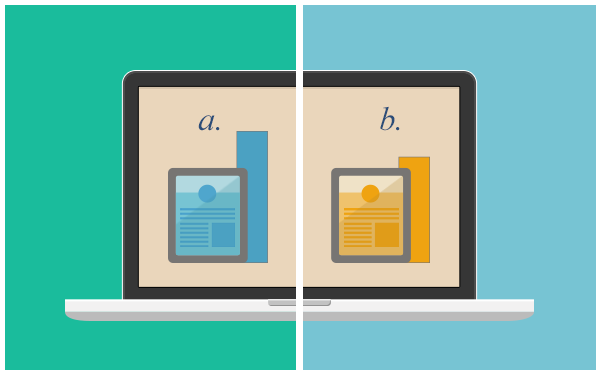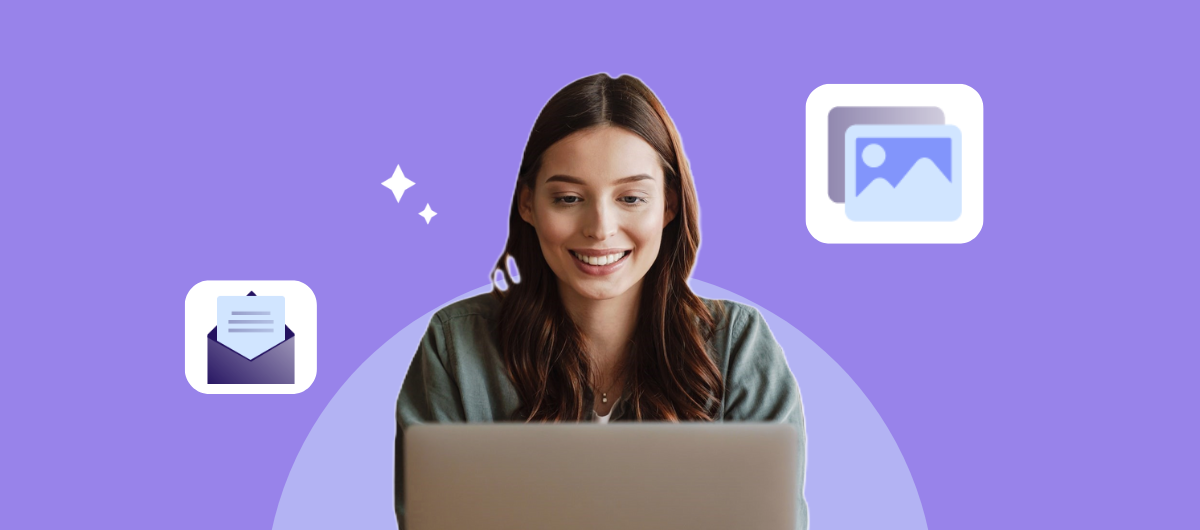
L’email marketing reste un élément essentiel des stratégies de marketing digital, offrant une ligne directe vers les boîtes de réception de votre public. Cependant, Design de l’email visuellement attrayant qui captive et engage peut être un défi, en particulier sans une expérience approfondie de la conception.
C’est là qu’intervient Canva, un outil de conception graphique convivial qui simplifie la création de modèles d’emails.
Dans cet article, nous allons vous guider dans l’utilisation de Canva pour créer un email visuellement captivant. Nous nous concentrerons sur l’utilisation efficace de plusieurs images tout en veillant à ce que vos emails soient accessibles et délivrabilité.
Canva et le Design de l’email : Un guide
Lorsqu’il s’agit d’utiliser Canva pour le Design de l’email, il y a essentiellement deux voies que vous pouvez suivre. Vous pouvez utiliser leurs modèles d’emails pour créer un email complet, ou vous pouvez utiliser leur créateur d’images pour créer des images uniques et intéressantes à ajouter à un design d’email existant. Cette dernière option est envisageable si vous utilisez un logiciel d’email marketer et que vous disposez déjà d’un modèle d’email dans le logiciel.
Nous vous déconseillons de créer un modèle d’email complet dans Canva et de le télécharger dans votre logiciel d’email marketer sous forme d’image. Cela peut affecter votre délivrabilité, et l’image peut ne pas être rendue correctement pour chaque destinataire.
Dans cette optique, nous allons vous expliquer comment créer des images dans Canva et comment les utiliser dans vos designs d’emails via votre logiciel d’email marketing.
Étape 1 : Planification du design de votre email
Avant de vous plonger dans Canva, planifiez la mise en page de votre email. Déterminez quelles parties seront des images et quelles parties seront du texte. Une bonne pratique consiste à équilibrer les visuels et le texte pour éviter les problèmes de délivrabilité. Planifiez des en-têtes, des images de produits ou tout autre élément graphique qui met en valeur votre message, en laissant de l’espace pour l’ajout de texte.
Pour faciliter cette étape, sélectionnez un modèle d’email dans votre logiciel d’email marketing. Ce modèle désignera pour vous l’espace pour les images et le texte, tout en vous permettant de le personnaliser et de l’adapter à votre goût et à votre marque.
Étape 2 : Configuration de votre projet Canva
- Allez sur le site de Canva : Rendez-vous sur le site web de Canva et connectez-vous ou créez un nouveau compte.
- Choisissez votre format : Cliquez sur le bouton “Créer un Design” et sélectionnez “En-tête d’email” pour commencer avec un format standard, ou choisissez “Taille personnalisée” si vous avez des exigences spécifiques en matière de taille.
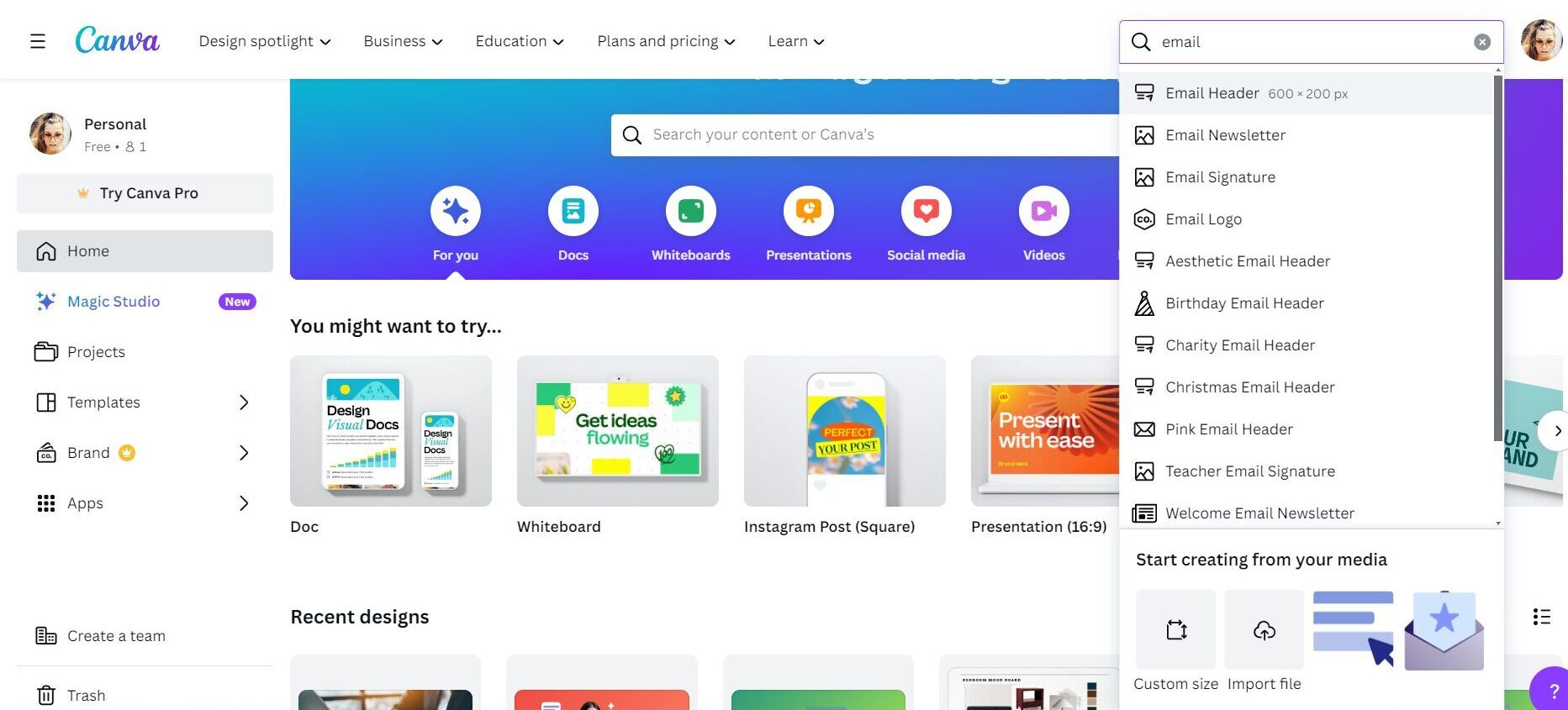
Étape 3 : Design de vos composants d’email
N’oubliez pas que vous pouvez sélectionner un modèle d’email. Cependant, nous vous le déconseillons, car il exportera l’image, ce qui n’est pas très bon pour la délivrabilité et l’utilisation de votre logiciel d’email marketer. Nous vous recommandons plutôt de concevoir les images individuellement.
- Personnalisez votre Design : Utilisez l’interface Drag&Drop de Canva pour ajouter ou modifier vos éléments d’email marketing, tels que votre image de taille personnalisée si c’est ce que vous avez sélectionné, ou votre en-tête d’email :
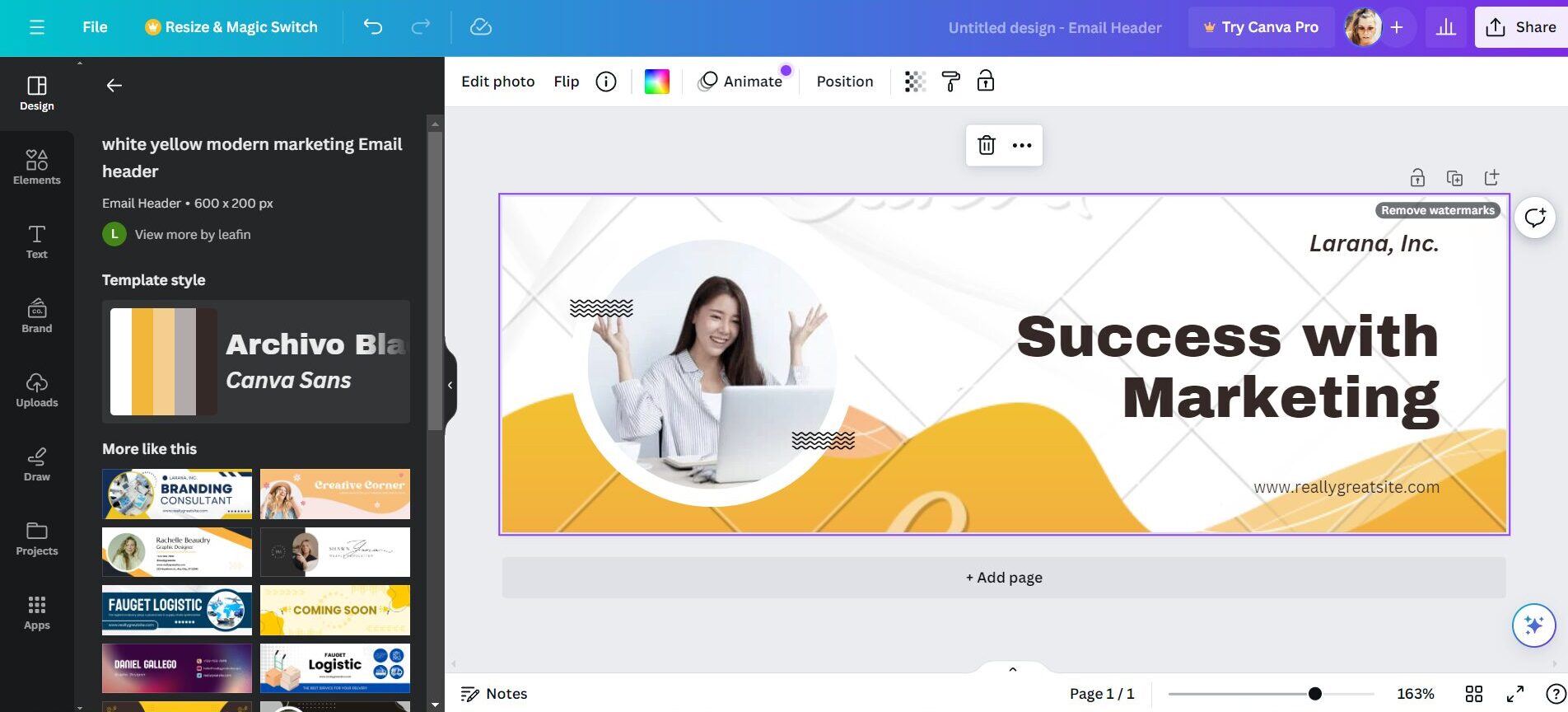 Votre signature d’email :
Votre signature d’email :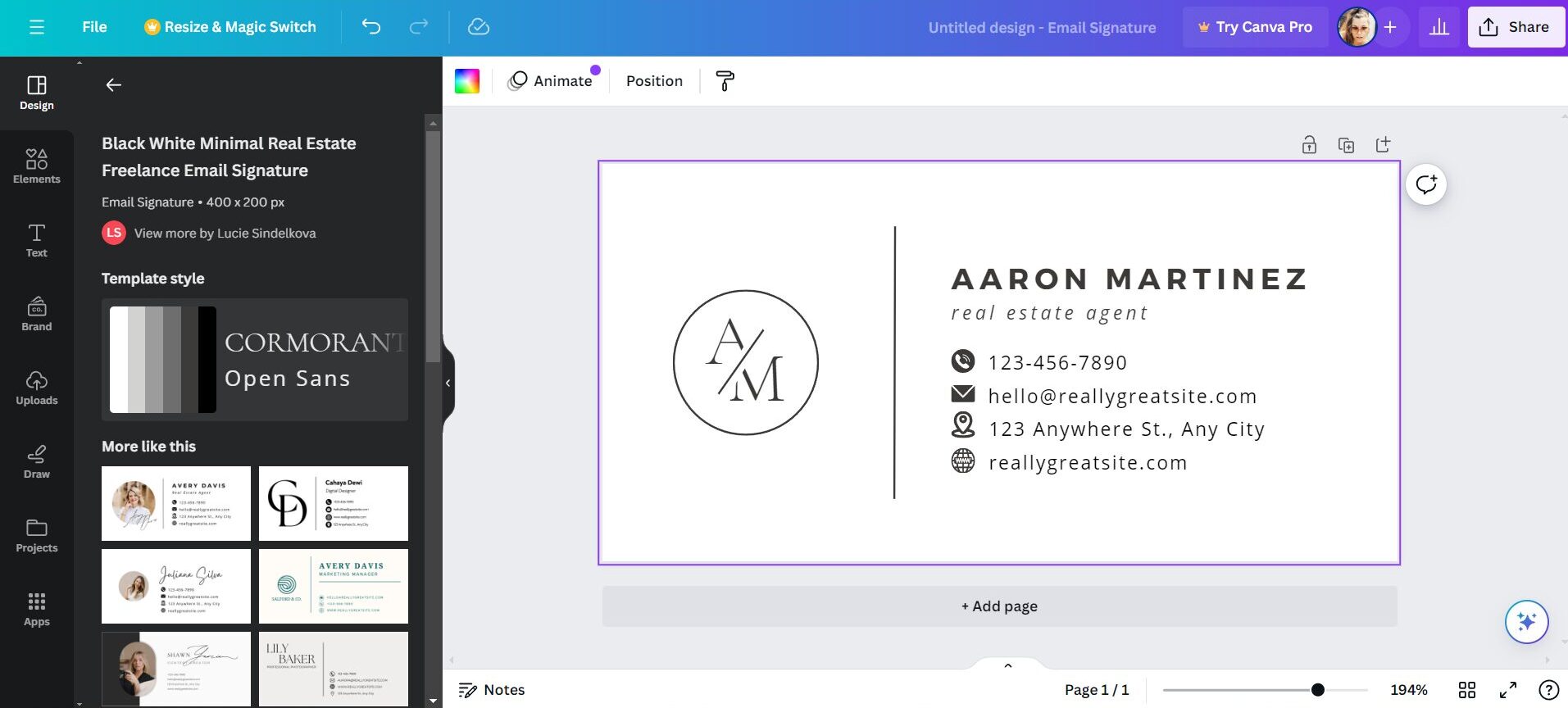 Ou le logo de votre email :
Ou le logo de votre email :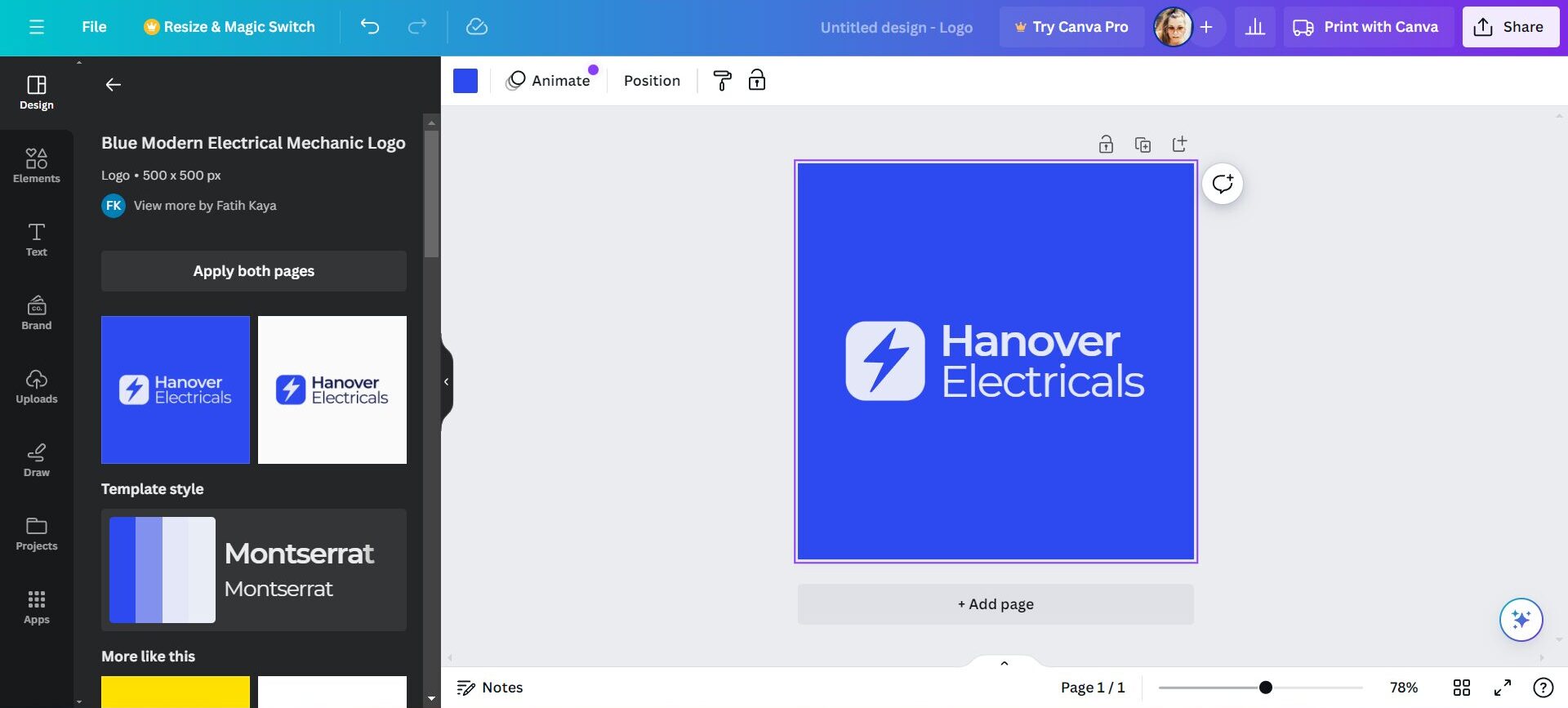
Vous pouvez ajuster et modifier des éléments tels que
- L’arrière-plan : Choisissez une couleur ou un motif.
- Le texte : Même si vous ajouterez la majeure partie de votre texte dans votre éditeur d’email, vous pourriez vouloir créer des graphiques textuels ou des appels à l’action (CTA) sous forme d’images.
- Images : Téléchargez vos propres images ou choisissez dans la bibliothèque de Canva.
- Éléments : Incorporez des formes, des lignes ou des icônes pour ajouter un intérêt visuel.
Étape 4 : Pour créer plusieurs images pour votre email
Il est fort probable que vous souhaitiez inclure plusieurs images dans votre email. Cette étape vous explique comment créer plusieurs images à ajouter à votre modèle d’email.
- Concevez séparément : Créez chaque composant visuel en tant que projet distinct dans Canva (par exemple, l’En-tête, le pied de page, les images de produits). Cette approche vous permet d’exporter chaque élément individuellement, ce qui vous donne de la flexibilité lors de l’assemblage de votre email dans votre logiciel de marketing.
- Restez cohérent : Veillez à ce que tous les éléments partagent un thème de conception cohérent, y compris les couleurs, les polices et les styles, afin de maintenir la cohérence de la marque.
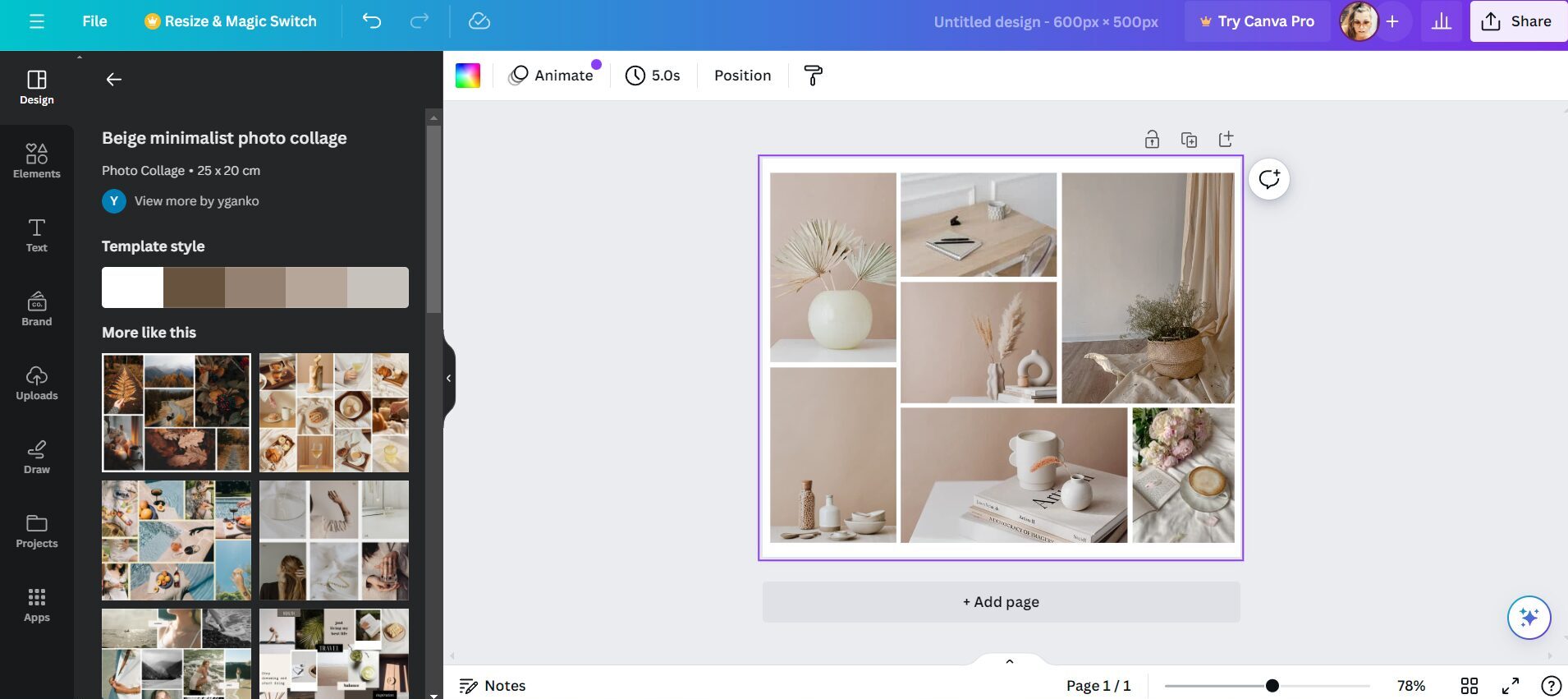
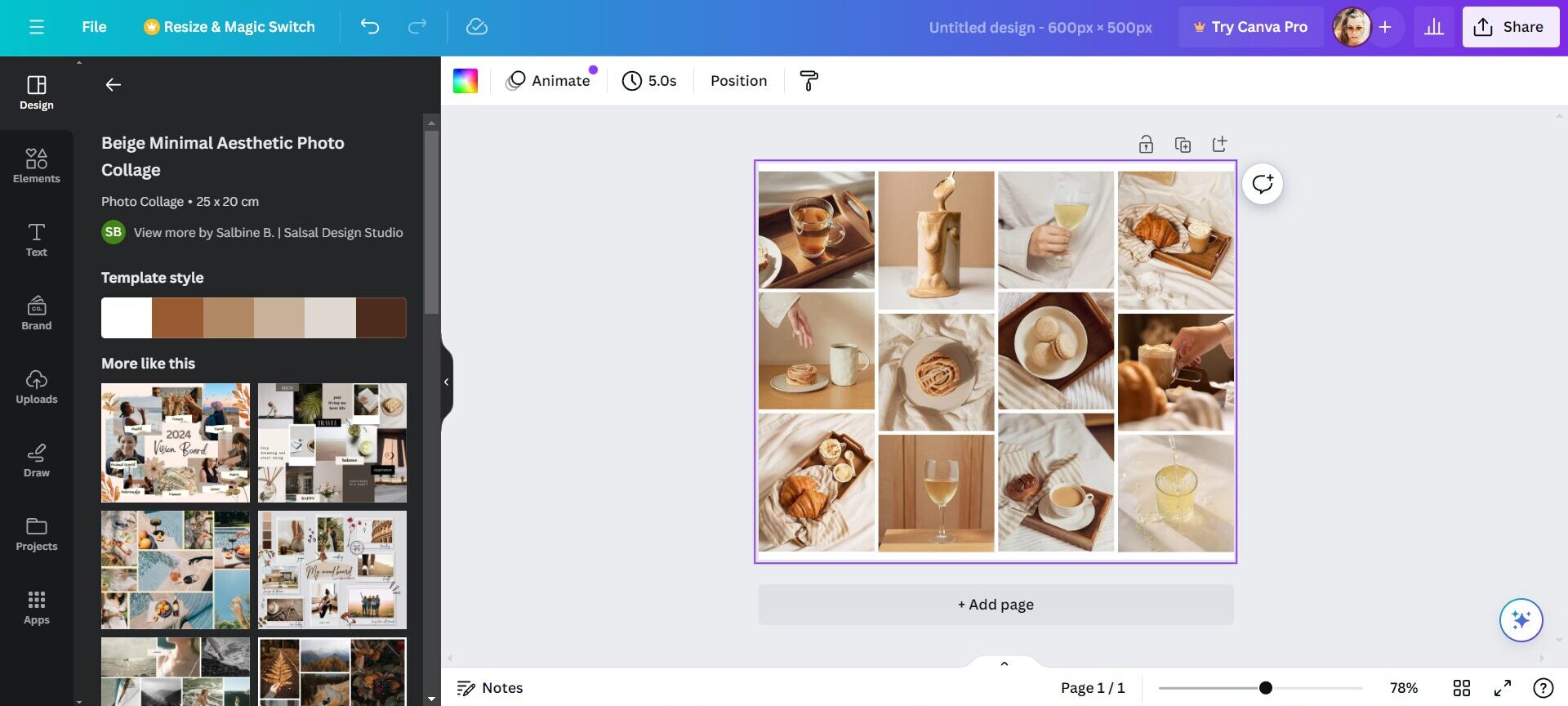
Étape 5 : Exportation de vos designs
Once you’re happy with your designs, it’s time to export each component:
- Cliquez sur le Bouton “Partager” : Situé dans le coin supérieur droit de l’écran.
- Sélectionnez “Télécharger” : Choisissez PNG pour des images de haute qualité ou JPEG pour un fichier plus petit.
- Exportez chaque élément séparément : Veillez à télécharger chaque élément de design individuellement en les sélectionnant dans votre liste de projets et en répétant le processus de téléchargement.
Étape 6 : Assembler votre email dans votre logiciel de marketing
Tous vos éléments visuels étant prêts, il est temps d’assembler votre email dans le logiciel d’email marketer que vous avez choisi. Voici comment le faire efficacement :
- Créer un nouvel emailing : Ouvrez votre logiciel d’email marketing et démarrez une nouvelle campagne emailing ou un nouveau design d’email.
- Téléchargez vos images : Sélectionnez votre modèle d’email et insérez les images que vous avez créées dans Canva dans les sections appropriées de votre modèle d’email.
- Ajoutez votre texte : Intégrez maintenant votre contenu textuel directement à l’aide de l’éditeur d’email. Ainsi, votre texte reste consultable, sélectionnable et accessible, évitant les écueils du texte dans les images.
- Veillez à l’équilibre et à la fluidité : veillez à ce qu’il y ait un équilibre harmonieux entre le texte et les images, en optimisant à la fois l’engagement et la délivrabilité.
Bonnes pratiques pour l’utilisation de Canva dans le cadre de l’email marketing
- Accessibilité : Ajoutez toujours un texte alt aux images lorsque vous assemblez votre email dans le logiciel de marketing afin de garantir l’accessibilité aux utilisateurs souffrant de déficiences visuelles.
- Délivrabilité : Maintenez un bon rapport image/texte pour éviter que les fournisseurs d’email ne vous signalent comme spam.
- Responsive mobile : Vérifiez comment votre email s’affiche sur les Dispositifs mobiles, en effectuant les ajustements nécessaires pour qu’il s’affiche parfaitement sur n’importe quel écran. Si vous utilisez un logiciel d’email marketing, votre email devrait automatiquement être adapté aux mobiles.
- Test : Utilisez la fonctionnalité de test de votre logiciel d’email marketing pour commenter l’affichage de votre Email dans différents clients de messagerie avant de l’envoyer.
Canva est un outil puissant pour créer des éléments visuellement attrayants pour vos campagnes emailing, mais la clé d’un email marketing efficace réside dans le comment ces éléments sont intégrés au texte dans votre logiciel d’email marketing. En suivant ce guide étape par étape, vous pouvez exploiter le meilleur des deux mondes : les capacités de Design de Canva et la flexibilité et l’accessibilité des emails textuels. Cette approche garantit que vos emails sont non seulement beaux, mais aussi fonctionnels, accessibles et délivrables, ce qui vous aide à obtenir un meilleur engagement et une meilleure délivrabilité.